こんにちは。最近スマホの中に写真が溜まりすぎて整理に困っている私です。みなさんも、お気に入りの1枚を形に残したいと思ったことはありませんか?でも、いざコンビニで印刷しようとすると、ファミリーマートの写真のプリントサイズの種類やL判と2L判の違い、流行りのましかくプリントのやり方や値段など、細かい部分で迷ってしまうことってありますよね。特にスマホの画面で見ている比率と実際の写真用紙のサイズが合わなくて、大事な部分が切れてしまったらどうしようと不安になることもあるかもしれません。そこで今回は、ファミリーマートのマルチコピー機を使った写真プリントについて、サイズや料金、失敗しないためのコツまで詳しく解説していきます。

- ファミリーマートで選べる写真プリントサイズと料金体系の全貌
- スマホ写真が切れないようにするためのアスペクト比の知識
- 証明写真やシール印刷など便利な活用方法と設定手順
- 現金のみとなる支払い方法や他社コンビニとの比較ポイント
ファミリーマートの写真プリントサイズと料金の全知識
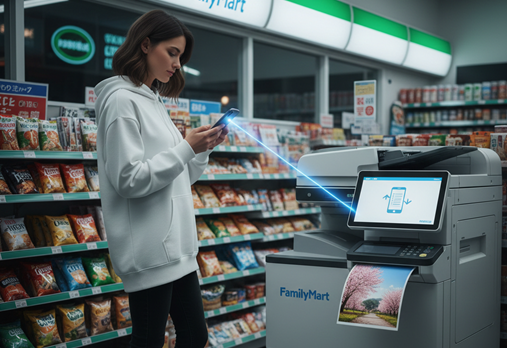
ファミリーマートのマルチコピー機は、私たちが思っている以上に多機能で、様々なサイズの写真プリントに対応しています。ここでは、最も一般的なL判から、ちょっと特別な用途に使えるシール紙まで、それぞれのサイズ感や料金、どんな時に選ぶべきかというポイントを詳しく見ていきましょう。これを知っておけば、レジの前で「どのサイズだっけ?」と慌てることもなくなるはずです。
L判写真の寸法とアスペクト比の注意点
まずは、日本の写真プリントにおける「王道」とも言えるL判(Lサイズ)についてです。私たちが普段アルバムに入れたり、フォトフレームに飾ったりする写真は、ほとんどがこのサイズですよね。
ファミリーマートでのL判プリントの価格は、1枚30円(税込)です。サイズは物理的な寸法で言うと「89mm × 127mm」になります。ここでちょっと注意が必要なのが、この形が「完全な長方形」ではないという点なんです。
アスペクト比(縦横比)のズレに注意!
L判のアスペクト比は約「1:1.43」です。一方で、私たちが使っているiPhoneなどのスマホカメラは「4:3(1:1.33)」の設定になっていることが多いんです。この微妙な差のせいで、スマホの写真をそのまま印刷すると、画像の上下や左右が少しだけカットされてしまうという現象が起きます。
「頭が切れちゃった!」という失敗は、この寸法の違いから生まれているんですね。なので、L判で印刷するときは、少し端っこが切れても大丈夫な構図の写真を選ぶか、事前に加工しておくのがベターかなと思います。
2L判写真の大きさと画質の推奨ライン
次に紹介するのは、L判の2倍の大きさがある「2L判(2Lサイズ)」です。こちらは集合写真や、お気に入りのポートレートを大きく飾りたい時にぴったりのサイズですね。
寸法は「127mm × 178mm」で、価格は1枚80円(税込)となっています。L判と比べると少しお値段が上がりますが、その分迫力のある仕上がりになります。
2L判を選ぶときのポイント
サイズが大きくなる分、元の画像の「粗さ」も目立ちやすくなります。L判なら気にならなかった画質の低さが、2L判だとボヤけて見えることも。できるだけ高解像度のオリジナルデータを用意するのがおすすめです。
特別な記念写真や、おじいちゃんおばあちゃんへのプレゼントとして印刷するなら、この2L判を選ぶと喜ばれることが多いですよ。
ましかくプリントのサイズと余白設定
InstagramなどのSNSを使っていると、正方形(スクエア)の写真が増えてきますよね。ファミリーマートでは、こうしたニーズに応える「ましかくプリント」も可能です。
ただ、これにはちょっとしたカラクリがあります。「正方形の紙」が出てくるわけではないんです。基本的にはL判の用紙に、正方形の画像を配置して印刷するという形になります。
ましかくプリントの仕組み
L判の紙(長方形)の真ん中に、正方形の画像がポンと印刷されます。左右に白い余白ができるので、そのまま余白を楽しんで飾るのもおしゃれですし、自分でハサミやカッターで切り取って「完全なましかく」にするのもアリです。
料金は通常のL判と同じく30円からなので、SNSの写真を物理的に残したい人にはすごくコスパの良い選択肢だと思います。
シール紙のサイズと分割機能の活用術
私が個人的にすごく楽しいなと思っているのが、この「シール印刷」機能です。その名の通り、裏面がシールになっている専用紙にプリントできるんですが、これが手帳やノートのデコレーションに最高なんです。
| 用紙サイズ | 価格(税込) | おすすめ用途 |
|---|---|---|
| L判シール | 200円 | 手帳の表紙、大きめのステッカー作成 |
| 2L判シール | 300円 | インパクトのあるデコレーション |
さらに便利なのが「分割プリント」機能です。1枚のシール紙に、複数の写真を並べて印刷できるんですよ。
- 分割なし(1面): どーんと1枚。PCやスーツケースに貼るステッカーに。
- 4分割・8分割: お気に入りの写真を並べて、プリクラ風のシールに。
- 16分割: 小さなアイコンシールとして、手帳のスケジュール管理に。
アプリ側で複雑なコラージュを作らなくても、マルチコピー機の画面上で分割数を選ぶだけでいいので、操作もすごく簡単です。
証明写真の対応サイズと履歴書への利用
就職活動やバイトの面接、資格試験などで急に必要になる証明写真。写真館に行くと数千円かかりますし、街中の証明写真ボックスでも800円〜1000円くらいしますよね。でも、ファミリーマートの証明写真プリントなら、なんと200円(L判1枚)で済んじゃうんです。
対応している主なサイズは以下の通りです。
- 履歴書用(40mm × 30mm)
- パスポート・マイナンバーカード用(45mm × 35mm)
- 運転免許証用(30mm × 24mm)
L判の用紙1枚の中に、履歴書サイズなら4枚〜6枚分くらいの顔写真が配置されて出てきます。スマホで壁を背にして自撮りした写真を使えば、圧倒的な低コストで証明写真が用意できるので、学生さんやコストを抑えたい方には本当に救世主のような機能ですよね。
ファミリーマートの写真プリントサイズで失敗しないコツ

サイズや種類の違いがわかったところで、次は実際にプリントする際の「失敗しないためのテクニック」をご紹介します。せっかくお金を払って印刷するなら、思った通りの色や構図で綺麗に仕上げたいですよね。ちょっとした事前準備でクオリティがぐっと上がるので、ぜひ試してみてください。
スマホ写真のサイズ比率とトリミング
先ほども少し触れましたが、スマホ写真プリントで一番多い失敗が「頭や足が見切れてしまう」というトラブルです。これを防ぐための確実な方法は、「プリントする前にスマホ側でトリミング(切り抜き)をしておく」ことです。
マルチコピー機の画面上でも位置調整はできるんですが、後ろに人が並んでいたりすると焦ってしまいますよね。なので、iPhoneやAndroidの標準写真アプリの編集機能を使って、あらかじめ「3:2」または「L判」の比率で画像を切り抜いて保存しておくのがおすすめです。
大事なのは「余白」の意識
人物をアップにしすぎると、プリント時のわずかなズレで顔が切れるリスクがあります。気持ち引いて撮影するか、トリミング時も少し周りに余裕を持たせておくと、失敗が少なくなりますよ。
綺麗なプリントに必要な画像の画素数
「スマホの画面では綺麗だったのに、印刷したらなんだかガサガサしてる…」なんて経験はありませんか?これは画像の解像度(画素数)が不足している時に起こります。
ファミリーマートの公式サイトでは、推奨画素数として「640 x 480 ピクセル以上」といった記述が見られますが、正直なところ、これは「エラーが出ない最低ライン」と考えたほうがいいかもしれません。
私が実際に試した感覚や一般的な写真プリントの基準で言うと、L判で綺麗に仕上げるなら約150万画素(1500 × 1050ピクセル)程度は欲しいところです。最近のスマホで撮影した写真なら基本的にはクリアしていますが、LINEで送られてきた画質を落とした写真や、SNSから保存した写真などは画素数が低いことがあるので注意してくださいね。
アプリやLINEを使った簡単な登録手順
画像をマルチコピー機に送る方法はいくつかありますが、私が一番おすすめするのは、専用アプリ「ファミマネットワークプリント」を使う方法です。
使い方はとてもシンプル。
- 自宅や移動中にアプリを開き、プリントしたい写真を登録する。
- 発行された「ユーザー番号」を控える(またはQRコードを表示)。
- お店のコピー機で番号を入力するだけ!
また、「わざわざアプリを入れるのは面倒…」という方は、LINEの公式アカウントを使った方法も便利です。「ネットワークプリント」のLINEアカウントを友だち追加して、トーク画面に写真を送るだけで登録完了です。これなら急いでいる時でもサッと使えますよね。
支払い方法は現金のみ?決済の注意点
ここが一番の落とし穴かもしれません。普段ファミリーマートでの買い物はPayPayやクレジットカードで済ませている方も多いと思いますが、マルチコピー機の写真プリント機能は「現金(硬貨)」しか使えません。(※2025年時点の情報です)
小銭の準備を忘れずに!
コピー機の横にあるコイン投入口にお金を入れる昔ながらのスタイルです。1000円札は使えますが、5000円札や1万円札は使えませんし、電子マネーも非対応です。いざプリントしようとして「あ、小銭がない!」とならないように、100円玉や10円玉を事前に用意しておきましょう。
他社コンビニとサイズや価格を比較
最後に、ライバルであるセブン-イレブンとの比較もしておきましょう。「どっちでプリントするのがお得なの?」と気になる方も多いと思います。
実は、L判写真プリントの価格には明確な差があります。
| 比較項目 | ファミリーマート | セブン-イレブン |
|---|---|---|
| L判価格 | 30円 | 40円 |
| 決済方法 | 現金のみ | 現金・nanaco |
| 画質傾向 | 鮮やか・くっきり | 自然・階調豊か |
ファミリーマートはL判が1枚30円なので、セブン-イレブンより10円安いんです。例えば旅行の写真50枚をまとめてプリントする場合、500円もの差が出ます。コストパフォーマンス重視なら、間違いなくファミリーマートがおすすめです。
ファミリーマートの写真プリントサイズ総まとめ

今回はファミリーマートの写真プリントサイズや料金、失敗しないコツについて深掘りしてきました。L判30円という安さはもちろん、シール印刷や証明写真といった便利な機能も魅力的ですよね。
最後に大切なポイントをおさらいします。
- L判は1枚30円でコスパ最強!ただしスマホ写真のアスペクト比ズレに注意。
- 決済は基本的に「現金のみ」なので、小銭を忘れずに。
- アプリやLINEを使えば、お店での操作は番号入力だけでスムーズ。
- 画質にこだわるなら、元データの解像度は高めに保つこと。
これらのポイントを押さえておけば、ファミリーマートのマルチコピー機をもっと便利に、もっと楽しく使いこなせるはずです。ぜひ、スマホの中に眠っている素敵な思い出たちを、カタチにしてみてくださいね。

